
Table des matières:
- Auteur John Day [email protected].
- Public 2024-01-30 09:06.
- Dernière modifié 2025-01-23 14:45.

Dans cet article je vous présente mon disque dur externe unique au monde (du moins à ma connaissance). Tout a commencé lorsque la carte d'interface USB-SATA de mon disque externe est tombée en panne. Après un certain temps passé sur cette carte je laisse tomber et décide d'acheter un câble SATA vers USB chez ma chère Amazon. Quelques jours plus tard je reçois ce fameux câble, tout fonctionne en un clin d'œil le débit est très bon, bref tout va bien ! Le problème est que j'ai un disque dur tout nu avec un câble, niveau esthétique et fragilité ce n'est pas top ! Et là je retrouve dans mes tiroirs un vieux boitier de Nintendo GAME BOY. Je me dis ça serait génial ! Je me lance pour faire rentrer le disque et le câble dans la coque et avec un peu de rabotage à la Dremel le tout fini par rentrer. Mais je n'en reste pas la je décide d'ajouter un peu de lumière à tout ça pour rendre l'objet plus vivant et encore plus rétro. Et on en arrive à la partie électronique.
Étape 1: Un Petit Peu D'Arduino Pour Égailler Tout Ça
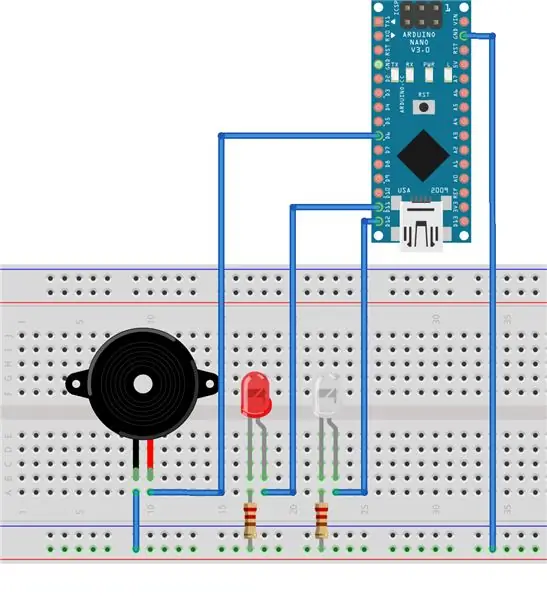
Pour ce projet j'ai utilisé:
- 1 Arduino Nano
- 1 Led rouge (voyant de la GameBoy)
- 1 Led Blanche (rétroéclairage de l'écran)
- 1 buzzer piézo
- 2 résistances de 220
L'Arduino Nano est indispensable en raison de sa petite taille, ensuite les 2 résistances sont facultatives mais fortement recommandées pour ne pas faire chauffer les LED.
La LED rouge est sur une sortie PWM, cela permettra de l'allumer progressivement.
Ensuite pour le buzzer on use la fonction tone(). Un signal carré d'une fréquence généré par la carte Arduino permettant de faire sonner le buzzer. En créant quelque boucle pour faire varier la fréquence on obtient un joli son de robot. Tout le programme se situe dans le void setup(), car le programme doit s'effectuer qu'une seule fois lorsque l'on branche le disque dur. Ensuite les 2 LEDS restent allumées. Le programme est téléchargeable en bas de la page.
Étape 2: Alimenter L'Arduino Avec Le Port SATA
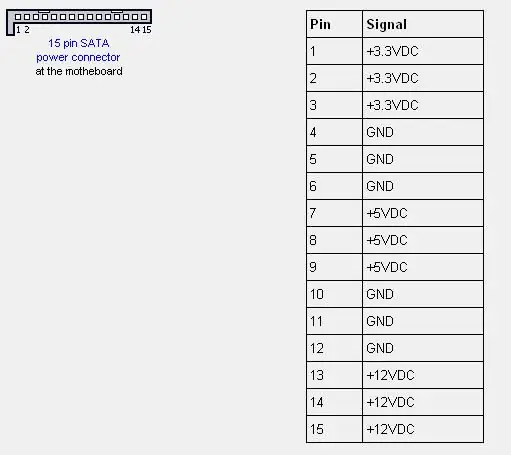
Une fois toute notre petite électronique terminée. On doit s'associer à la carte Arduino à l'alimentation du disque dur pour que notre petit programme se lance quand on branche notre disque dur sur un ordinateur. Pour cela on se réfère à la documentation des pins d'un port SATA. On voit que les pins de 7, 8 et 9 fournissent du +5V et les pins 4, 5, 6, 10, 11 et 12 le GND. On soude donc le VIN de l'Arduino sur la broche 8 par exemple (la 8 se situe au milieu de 2 +5V permet d'éviter les courts-circuits entre +5V et GND). Et de même pour le GND sur la broche 10. Voila notre montage est terminé il suffit de fermer tout ça (avec de la glue..) le tout prenant beaucoup de place dans le boitier les trous pour les vis ne sont plus accessibles.
Étape 3:
J'espère que ce projet vous a plu, et vous donnerez des idées pour peut-être transformer votre vieille GameBoy qui ne fonctionne plus.
Conseillé:
Connecter un disque dur externe à un smartphone Android : 7 étapes

Connectez un disque dur externe à un smartphone Android : de nos jours, de nombreux smartphones avec système d'exploitation Android prennent en charge "OTG" et il est possible de connecter beaucoup de matériel différent, mais pas aussi facilement qu'il y paraît au premier coup d'œil. Parfois, même la clé USB ne fonctionnera pas avec un smartphone, par exemple
Piratage de disque dur externe : 3 étapes

Piratage de disque dur externe : avait un boîtier de disque dur cassé ? Cela montre comment vous pouvez remplacer le boîtier endommagé par une bibliothèque en plastique transparent
Créer un disque dur externe à partir d'un ancien CD/RW externe : 5 étapes

Créer un disque dur externe à partir d'un ancien CD/RW externe : conversion assez simple d'un ancien cd/rw externe en un disque dur externe plus utile. Fournitures1-cd/rw externe (de préférence le type le plus boxy)1-disque dur (doit correspondre au connecteur interne du boîtier du lecteur, doit être formaté/systé)1-sm
Démonter le boîtier du disque dur externe Seagate : 5 étapes

Démonter le boîtier de disque dur externe Seagate : cette instruction est destinée au démontage en toute sécurité des disques durs externes Seagate de 3,5 pouces de sauvegarde à bouton-poussoir, comme on le voit ici : http://www.seagate.com/www/en-us/products/external/pushbutton_backup/First de tout, pourquoi quelqu'un voudrait-il démonter cette chose?
Ancien disque dur Xbox 360 + kit de transfert de disque dur = disque dur USB portable ! : 4 étapes

Ancien disque dur Xbox 360 + Kit de transfert de disque dur = Disque dur USB portable ! : Alors… Vous avez décidé d'acheter le disque dur de 120 Go pour votre Xbox 360. Vous avez maintenant un vieux disque dur que vous n'allez probablement pas utiliser utiliser plus, ainsi qu'un câble inutile. Vous pouvez le vendre ou le donner… ou en faire bon usage
